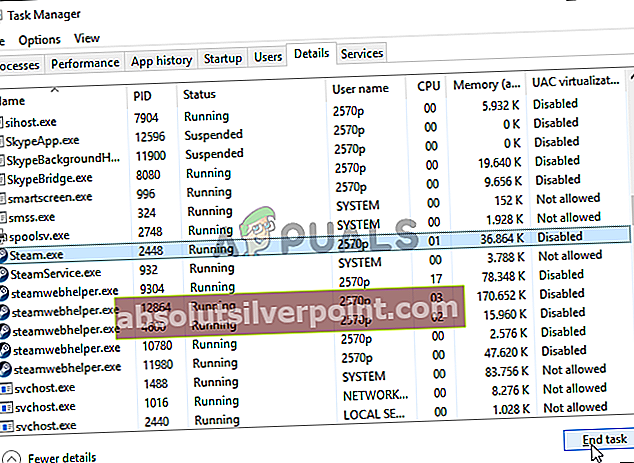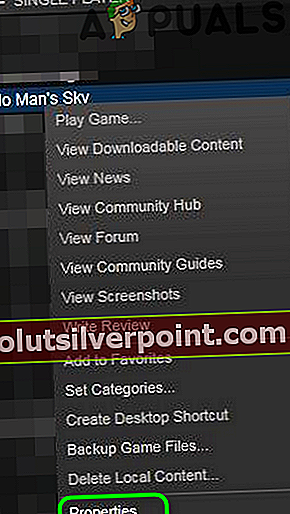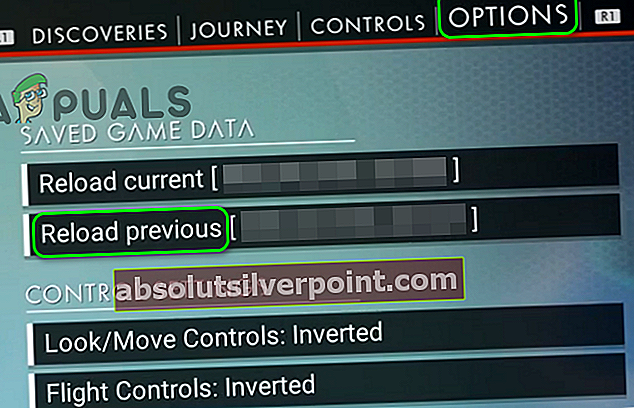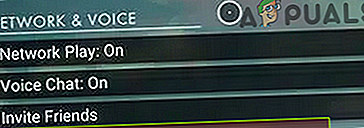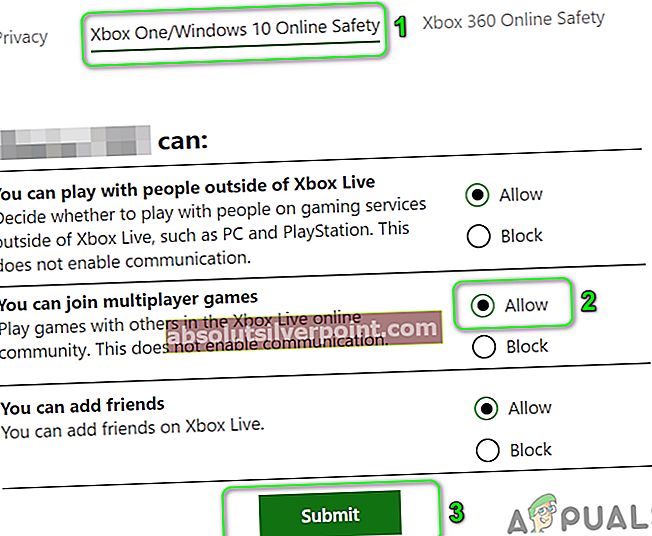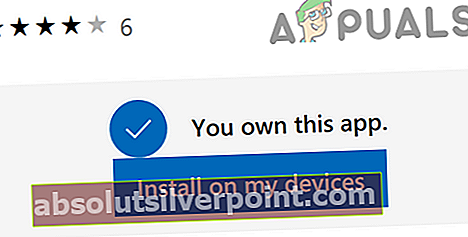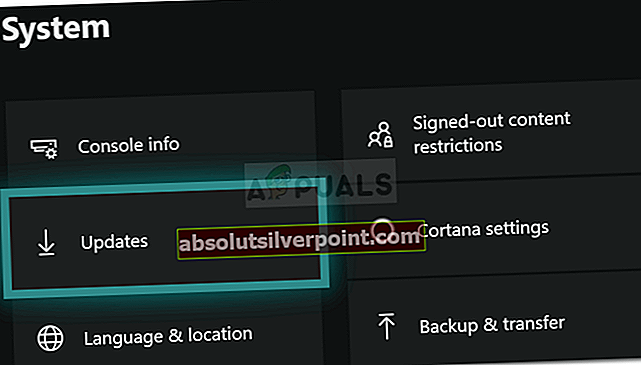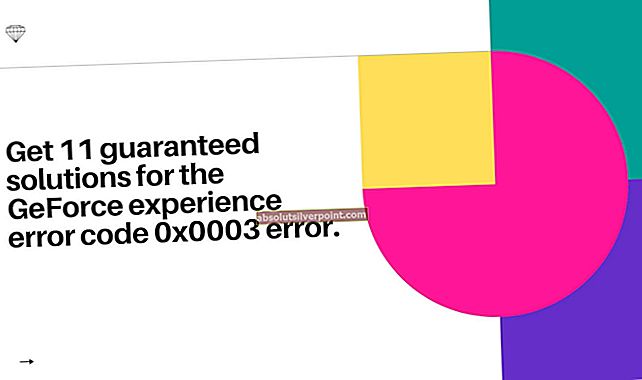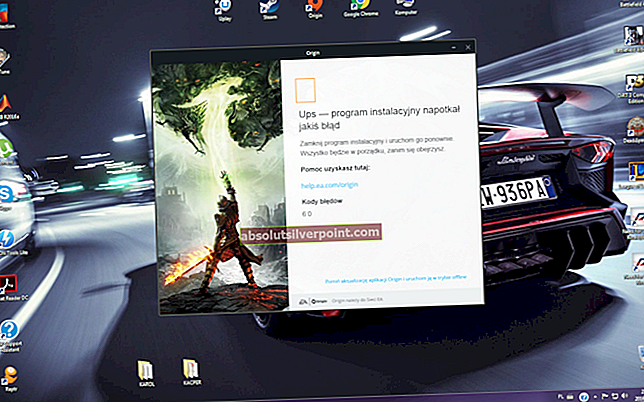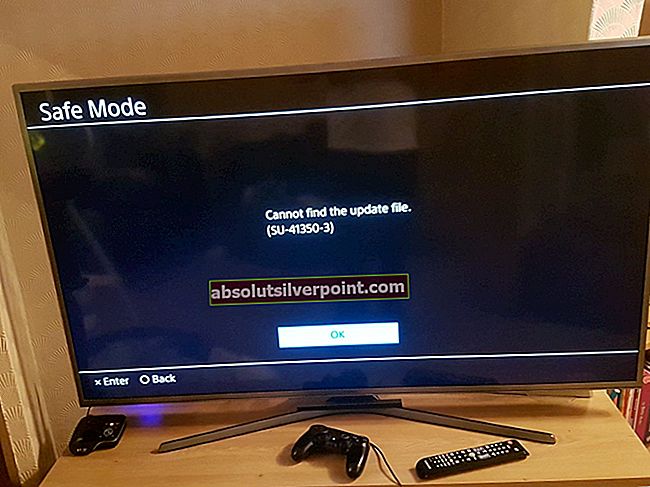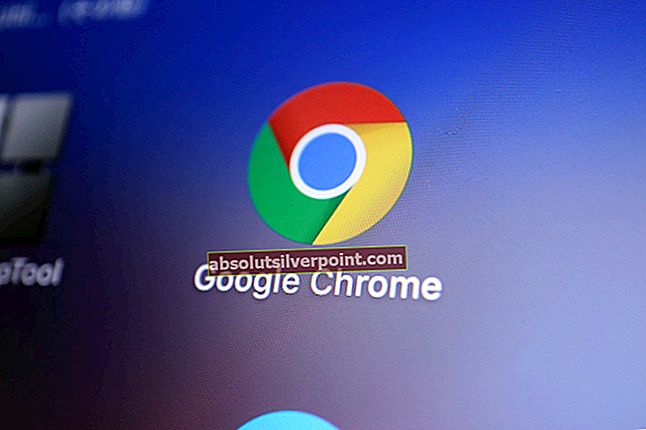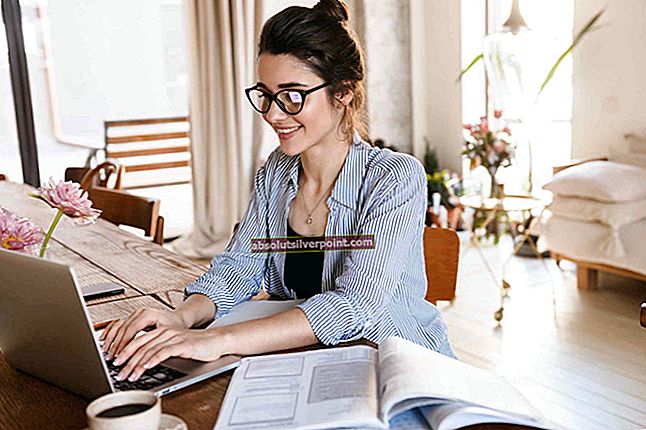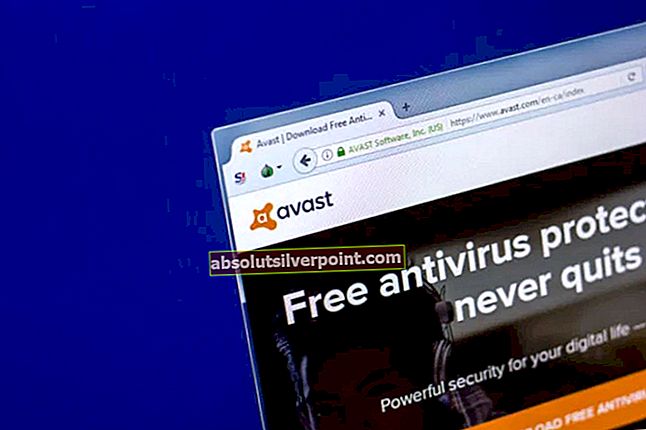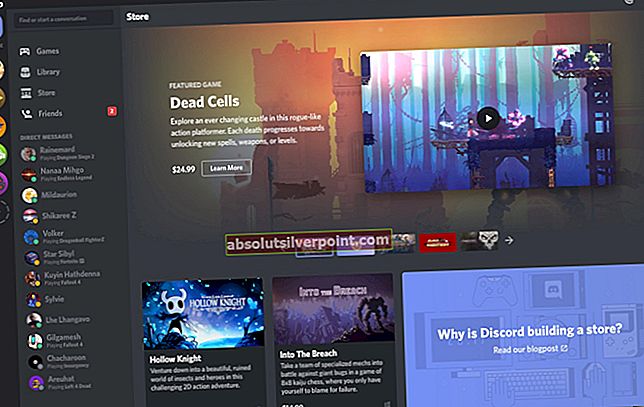Možno zlyháte pripojiť sa k lobby v No Man’s Sky z dôvodu sieťových obmedzení uložených vašim ISP. Diskutovanú chybu môže navyše spôsobiť zastaraná verzia hry alebo operačného systému vášho zariadenia.

Dotknutý používateľ narazil na chybu, keď sa pokúsil pripojiť k hre niektorému z jeho priateľov. Niektorí používatelia čelili problému po páde hry, keď hrali so svojimi priateľmi. Problém je hlásený pre Windows (Xbox App), Steam a Xbox verziu hry.
Pred pokračovaním v riešení sa uistite, že Network Play je povolená v nastaveniach hry. Navyše sa snažte zmeniť porty sieťového kábla.
Riešenie 1: Reštartujte hru a systém
Problémom môže byť dočasná porucha softvéru alebo komunikačného modulu. Závada sa dá vyčistiť reštartovaním hry a systému. Pre ilustráciu si ukážeme postup pre klienta Steam na počítači so systémom Windows.
- Východ hra a klient služby Steam.
- Teraz kliknite pravým tlačidlom myši na Windows a potom v zobrazenej ponuke kliknite na Správca úloh.

- Potom sa uistite žiadny proces súvisiaci s hrou a je spustený spúšťač.
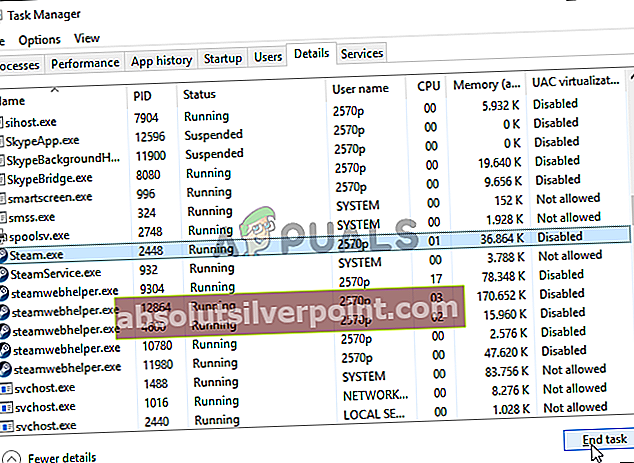
- Teraz spustite Parou klient a potom hra skontrolovať, či bol problém vyriešený.
- Ak nie, reštart váš systém a skontrolujte, či v hre nie je chyba.
Riešenie 2: Vyskúšajte inú sieť
Poskytovatelia internetu nasadzujú rôzne parametre na správu webového prenosu a ochranu svojich používateľov. Počas tohto procesu sa niekedy zablokuje dôležitý zdroj pre fungovanie hry, ktorý spôsobí problém. V tejto situácii môže problém vyriešiť použitie inej siete.
- Východ hra a odpojiť váš systém z aktuálnej siete.
- Teraz spojiť váš systém do inej siete (ak nie je k dispozícii iná sieť, skúste použiť hotspot svojho mobilného telefónu), napr. ak máte problémy s ethernetpotom skúste použiť pripojenie Wi-Fi a naopak.
- Potom spustite program No Man’s Sky a skontrolujte, či nie je v omyle.
Riešenie 3: Použite rovnaký režim hry pre všetkých hráčov zapojených do hry pre viacerých hráčov
V hre No Man’s sky je známa chyba, ktorá neumožňuje používateľovi hrať hru pre viacerých hráčov, ak je herný režim používateľov odlišný, napr. ak používate normálny režim a váš priateľ experimentuje, potom sa môžete stretnúť s chybou. V tomto scenári môže problém vyriešiť použitie podobného herného režimu (najlepšie normálneho) pre všetkých hráčov. Nezabudnite však, že pri zmene režimu hry môžete prísť o postup v hre. Pre objasnenie si prediskutujeme postup pre klienta Steam.
- Prejdite na ikonu Knižnica klienta Steam.

- Teraz kliknite pravým tlačidlom myši na No Man’s Sky a potom kliknite na Vlastnosti.
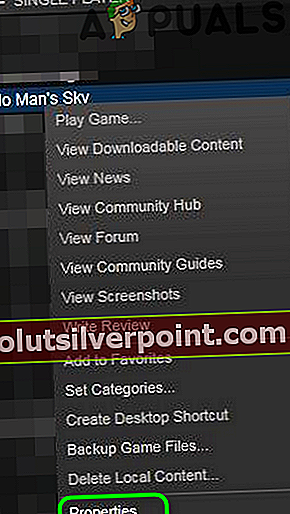
- Potom prejdite na ikonu Beta tab.
- Teraz do textového poľa zadajte: 3x experimentálne a potom kliknite na ikonu Skontrolujte kód.
- Potom otvorte rozbaľovaciu ponuku „Vyberte beta verziu, do ktorej sa chcete prihlásiť“A vyberte„Experimentálne“. Ak chceš odhlásiť sa z betas, potom vyberte ŽIADNE - Deaktivácia programov možnosť v rozbaľovacej ponuke.

- Teraz sa uistite, že všetci hráči snaží sa hrať hru majú rovnaký herný režim a potom spustite hru a skontrolujte, či nie je v chybe jasná.
Riešenie 4: Na pozvanie priateľa použite predchádzajúce uloženie
Môže ísť o problém poškodeného profilu používateľa (alebo zmeny v hernom režime). V tejto súvislosti môže problém vyriešiť načítanie predchádzajúceho uloženia hry. Tento proces by ste mali vykonať u používateľa, ktorý má problémy s pripojením sa k hre.
- Otvor herné menu a prejdite na možnosti tab.
- Teraz kliknite na Znova načítaťPredchádzajúce a potom počkajte na načítanie predchádzajúceho uloženia.
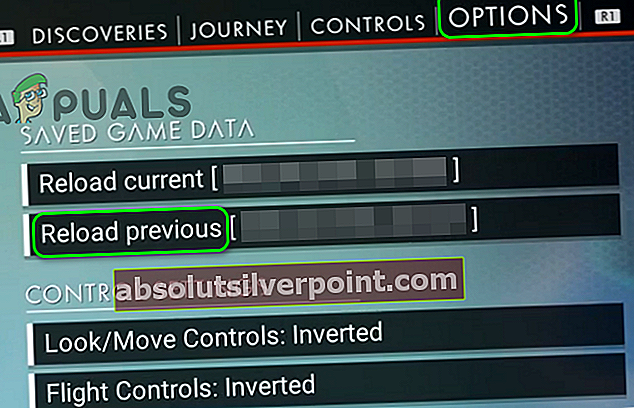
- Po spustení hry s predchádzajúcim uložením kliknite na ikonu uniknúť tlačidlo na otvorenie Ponuka.
- Potom choďte na Sieť a hlas a kliknite na Pozvať priateľov.
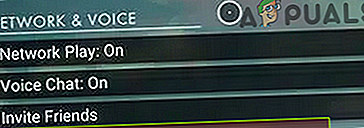
- Teraz v zozname priateľov kliknite na Pozvať pre svojho priateľa a potom skontrolujte, či hra neobsahuje chyby.
Riešenie 5: Povolenie prístupu v nastaveniach ochrany osobných údajov pre Xbox
Pri diskusii sa môže vyskytnúť chyba, ak vaše nastavenia ochrany osobných údajov pre Xbox neumožňujú iným používateľom prístup k vášmu obsahu. V tomto scenári môže problém vyriešiť umožnenie prístupu každému k vášmu obsahu.
- Otvorte stránku s nastaveniami na stránke Xbox.com a na ľavom paneli okna kliknite na Ochrana súkromia a bezpečnosť online.
- Teraz v pravej časti okna prejdite na ikonu Bezpečnosť online pre Xbox One / Windows 10 tab.
- Teraz posuňte zobrazenie nadol, kým nenájdete možnosť Môžete sa zapojiť do hier pre viacerých hráčov a potom povoľte uvedenú možnosť.
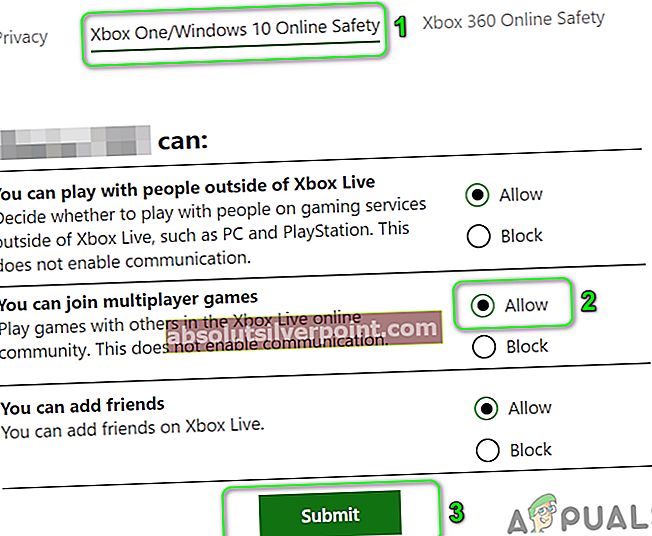
- Uistite sa tiež, že je k dispozícii možnosť Povoliť prístup k nahranému obsahu je umožnené. Ak nenájdete uvedenú možnosť, v profile Xbox ste označený ako neplnoletý. Ak je to tak, zmeňte dátum narodenia a odstráňte vekové obmedzenia. Ak používate rodinný účet dieťaťa, požiadajte rodičovský účet, aby zmenil uvedené nastavenie.
- Potom spustenie hru a skontrolujte, či v hre nie je chyba.
Riešenie 6: Overte integritu súborov Sky No Man’s Sky
Súbory nevyhnutné pre fungovanie hry sa môžu poškodiť z mnohých dôvodov, napríklad z dôvodu náhleho výpadku napájania. To isté môže byť dôvodom súčasného problému spojenia s loby. V tomto scenári môže problém vyriešiť použitie vstavaného nástroja klienta Steam na overenie integrity súborov hry.
- Otvorené Knižnica v Parou zákazník.
- Teraz kliknite pravým tlačidlom myši na No Man’s Sky a potom kliknite na Vlastnosti.
- Potom prejdite na kartu Miestne súbory a kliknite na Skontrolujte integritu herných súborov.

- Teraz počkajte na dokončenie procesu overenia a potom spustite hru, aby ste skontrolovali, či funguje správne.
Riešenie 7: Aktualizujte hru na najnovšiu verziu
Hra No Man’s Sky je aktualizovaná, aby zlepšovala výkon a pridávala do hry nový obsah. S touto chybou sa môžete stretnúť, ak používate zastaranú verziu hry. V tejto súvislosti môže problém vyriešiť aktualizácia hry na najnovšiu verziu. Pre ilustráciu si ukážeme postup pre Microsoft Store.
- Otvorené Microsoft Store a prejdite na stránka hry.
- Teraz skontrolujte, či existuje aktualizácia hry k dispozícii. Ak je to tak, nainštalujte si ho. Ak nie je k dispozícii možnosť aktualizácie, kliknite na ikonu hrať tlačidlo a môžete dostať výzvu na použitie malej aktualizácie hry.
- Potom spustite hru a skontrolujte, či funguje normálne.
- Ak v kroku 2 nie je k dispozícii žiadna aktualizácia, kliknite na Inštalovať na Moje zariadenia a dokončiť proces. Potom znova otvorte stránka hry obchodu Microsoft Store a skontrolujte, či aktualizovať je k dispozícii. Ak je to tak, nainštalujte si ho.
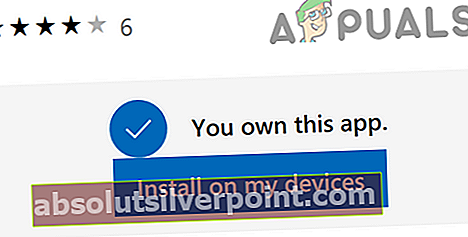
- Teraz spustite program No Man’s Sky a skontrolujte, či funguje dobre.
Riešenie 9: Aktualizujte ovládače systému na najnovšiu verziu
Ovládače systému sú silou, ktorá poháňa vaše hardvérové zariadenia. Tieto ovládače sú pravidelne aktualizované, aby sa zlepšil výkon vykonaním opravy známych chýb a aby sa držali krok s najnovším technologickým vývojom. V tomto scenári môže problém vyriešiť aktualizácia systému Windows (toľko OEM uprednostňuje použitie kanála Windows Update na aktualizáciu systémových ovládačov) a systémových ovládačov na najnovšiu verziu.
- Aktualizujte systém Windows na najnovšiu verziu.
- Teraz aktualizujte ovládače systému. Lepší nápad bude navštíviť web výrobcu, kde si môžete stiahnuť najnovšie ovládače systému. Ak používate aplikáciu ako Nvidia GeForce Experience alebo Dell Support Assist, potom pomocou týchto aplikácií aktualizujte príslušné ovládače.
- Po aktualizácii systémových ovládačov spustite hru a skontrolujte, či funguje správne.
Riešenie 9: Aktualizujte firmvér svojej hernej konzoly
Firmvér vašej konzoly sa neustále aktualizuje, aby sa zlepšil výkon vykonaním opravy známych chýb a aby sa udržal krok s najnovšími technologickými pokrokmi. Ak sa firmvér konzoly neaktualizuje na najnovšiu verziu, môže sa vyskytnúť chyba. Pre objasnenie budeme diskutovať o procese aktualizácie pre Xbox.
- Otvorené Sprievodca stlačením tlačidla Xbox na ovládači.
- Teraz navigovať do Profil a systém a potom do nastavenie.
- Teraz otvorené Systém a potom otvorte Aktualizácie a súbory na stiahnutie.
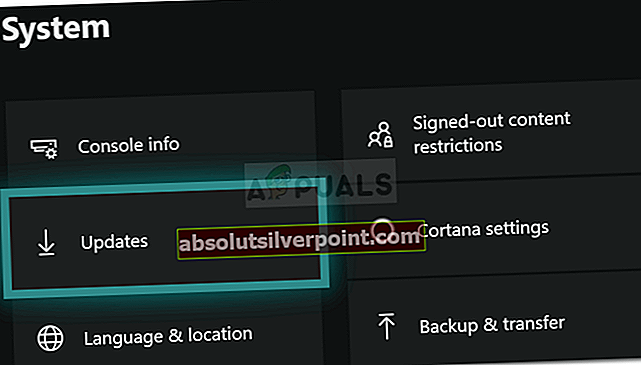
- Ak je k dispozícii aktualizácia pre konzolu, potom nainštalujte aktualizáciu.
- Po aktualizácii firmvéru konzoly skontrolujte, či hra neobsahuje chyby.
- Ak nie, stlačte a podržte vypínač na konzole, kým zariadenie nie je vypnutý.
- Teraz počkaj na jednu minútu a potom zapnutie zariadenie.
- Potom spustite hru a skontrolujte, či nie je v chybe jasná.
Ak vám nič nepomohlo, skúste odfajčil hráča máte problémy s. Teraz sa pripojte k náhodnej hre a potom znova spárujte hráča.
Značky Žiadna chyba človeka